MySQL資料庫安裝與配置雞湯
目錄
一、概述
MySQL版本:5.7.17
下載地址:http://rj.baidu.com/soft/detail/12585.html?ald
客戶端工具:NavicatforMySQL
綠色版下載地址:http://www.cr173.com/soft/38153.html
二、MySQL安裝
安裝條件:
1).net framework4.0(下載地址:http://rj.baidu.com/soft/detail/15910.html?ald
如果Windows Server 2003 在安裝.net framework4.0安裝過程中報錯: net framework 4.0安裝時提示產生阻滯問題:執行安裝程式前,必須安裝 32 位 Windows 映像處理元件WIC
請到微軟官下載相應的檔案安裝即可:
32位:http://www.microsoft.com/en-us/download/details.aspx?id=32
64位:http://www.microsoft.com/en-us/download/details.aspx?id=1385
1、MySQL下載後的檔名為:mysql_installer_community_V5.6.21.1_setup.1418020972.msi,示意圖如下:

2、雙擊後,彈出如下視窗:(如果系統有提示,選擇允許)
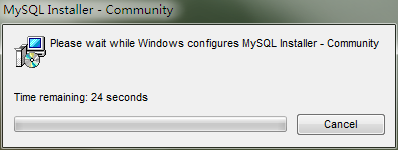
3、安裝開始介面
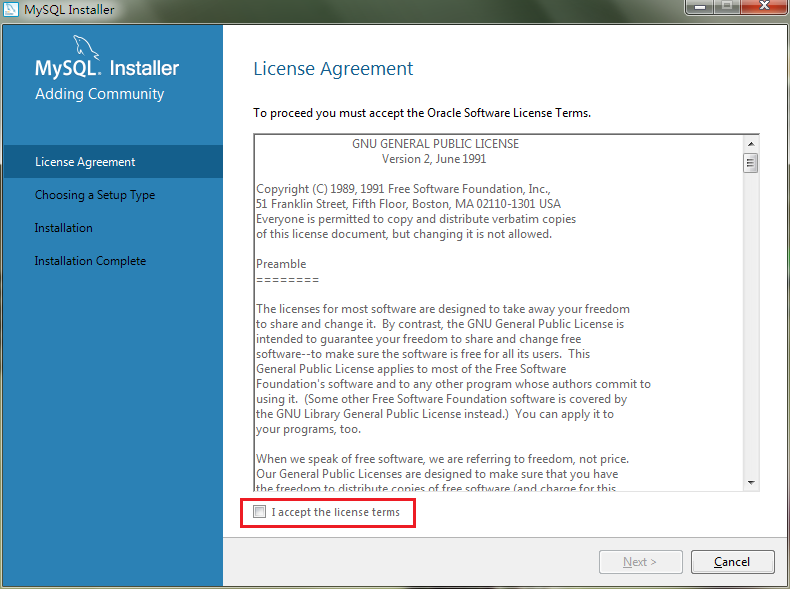
4、勾選 I accept the license terms,如下圖:

5、選擇下一步,彈出如下視窗:
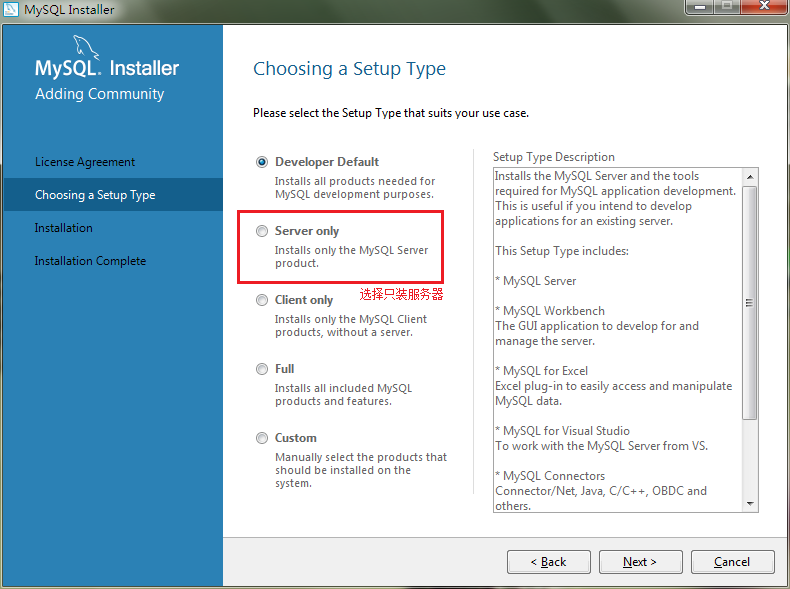
6、選擇第二項:Server only,如下圖:(這一步選擇非常重要)
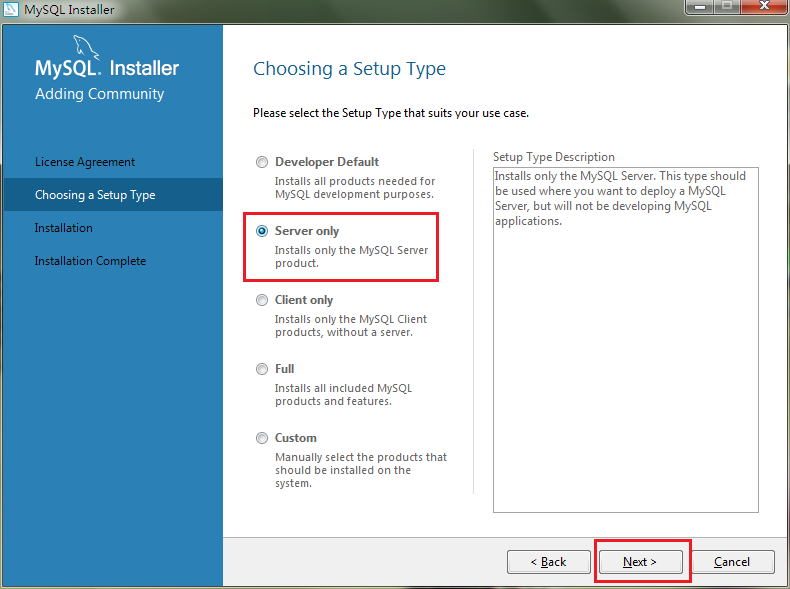
7、點選下一步,示意圖如下:

8、可以修改路徑,也可以不修改,修改路徑示意圖如下:(可選)

9、點選下一步,進入準備安裝介面
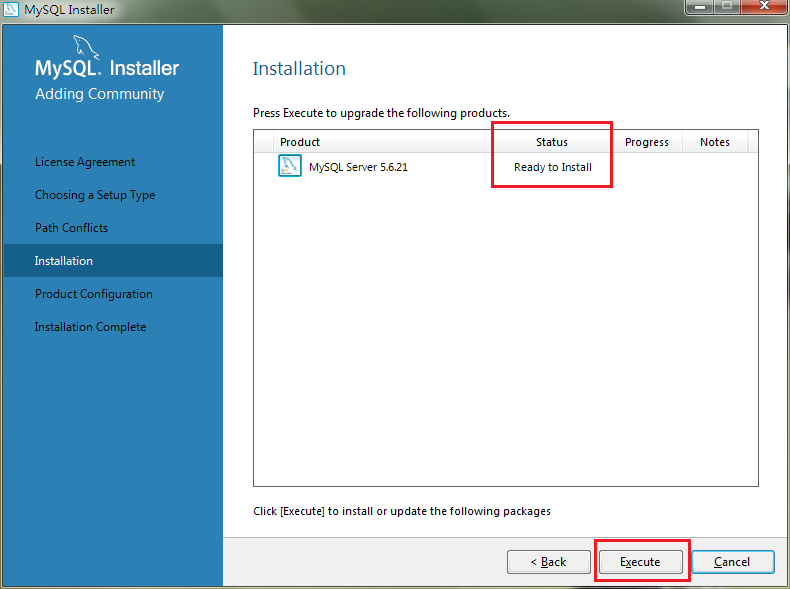
10、點選執行,安裝

11、安裝進度
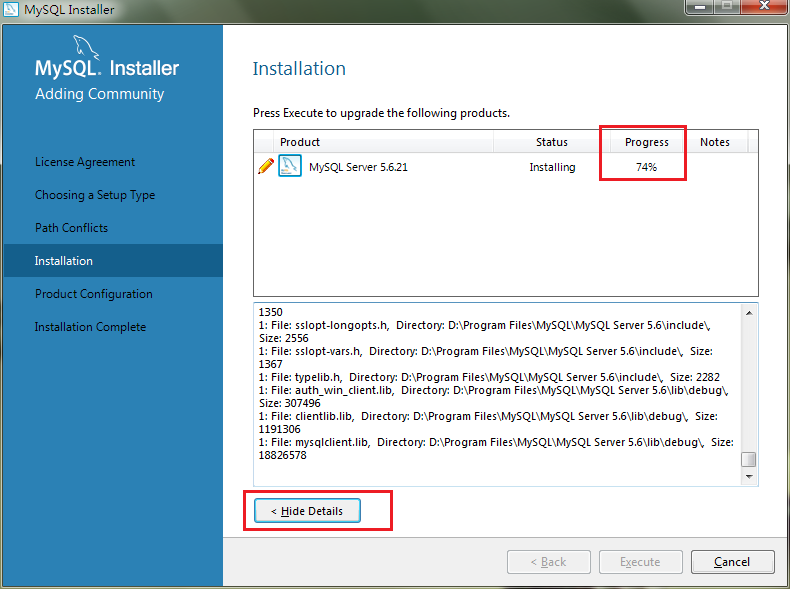
12、安裝完成
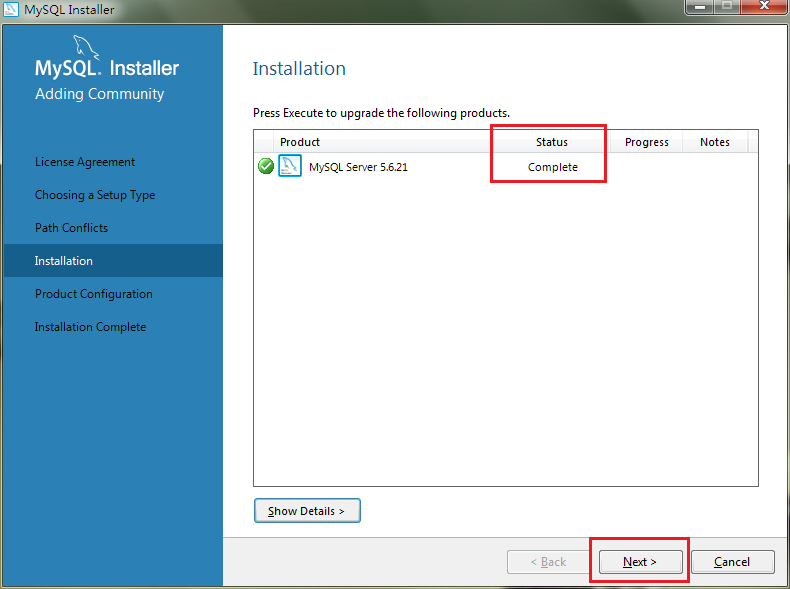
13、準備配置介面
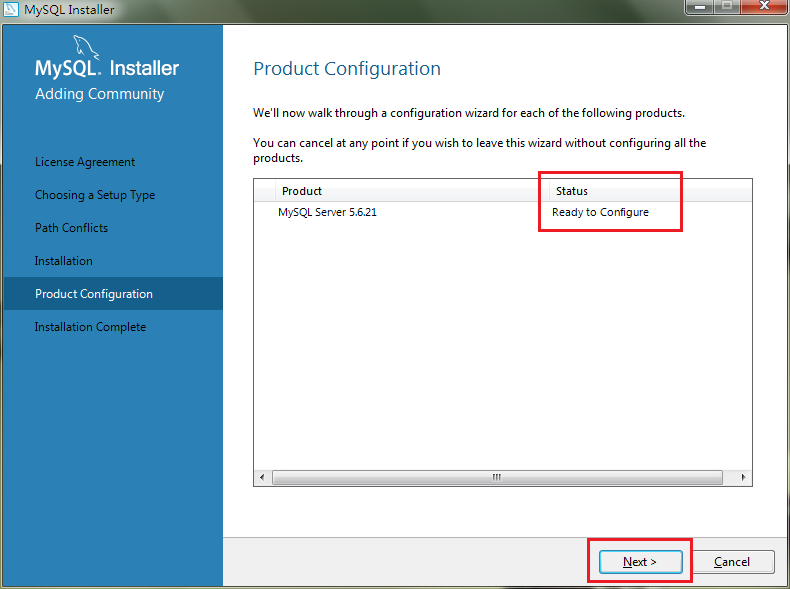
14、配置伺服器型別及埠號,預設即可
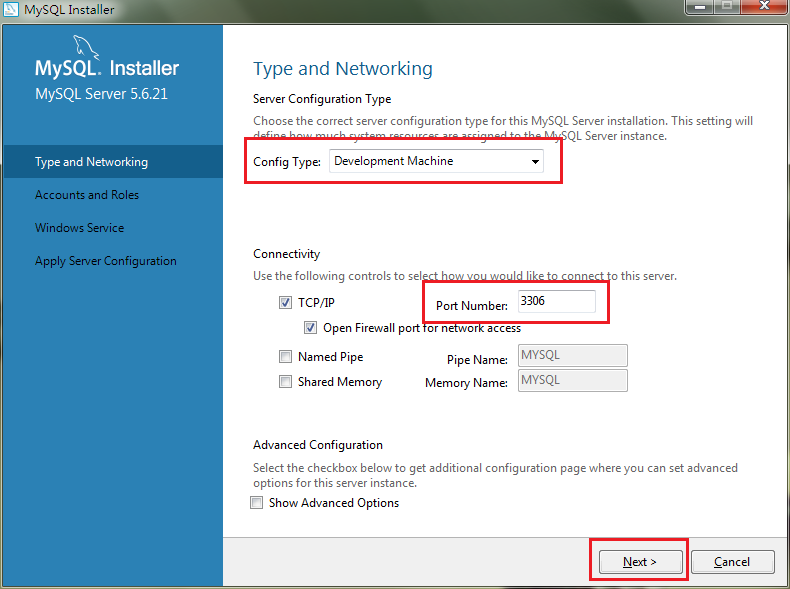
15、填寫Root使用者密碼,請牢記該密碼
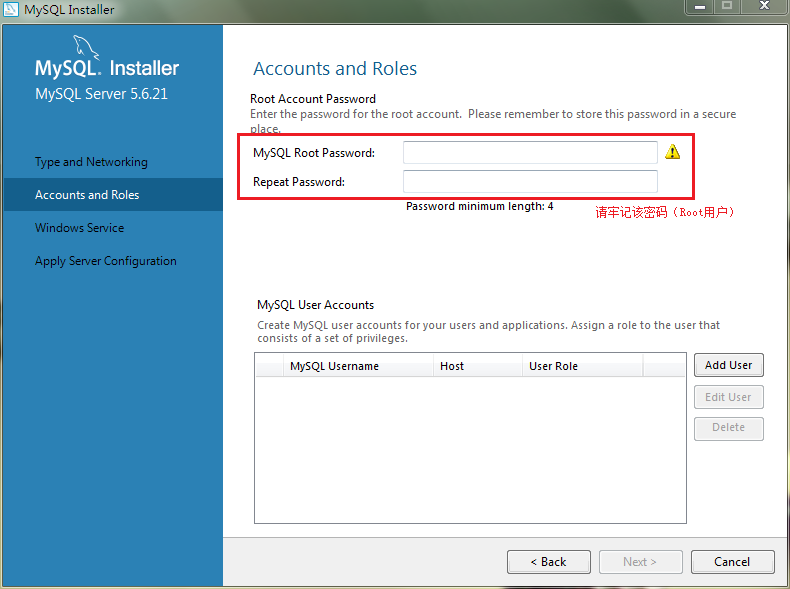
16、填寫密碼
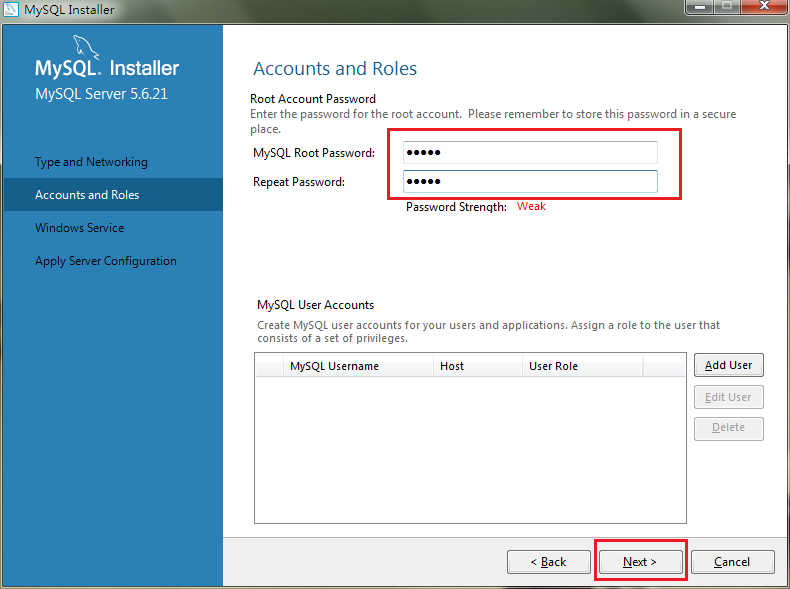
17、設定使用者和服務開機啟動,預設即可
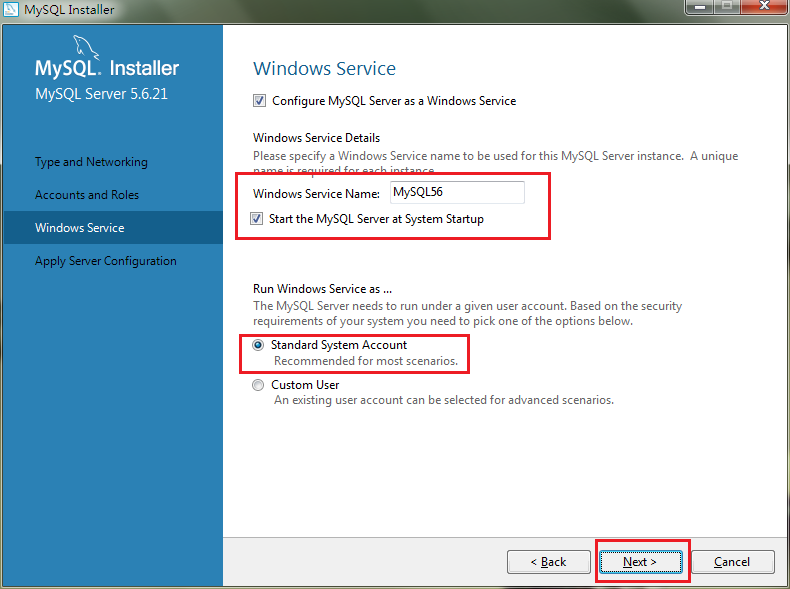
18、確認配置
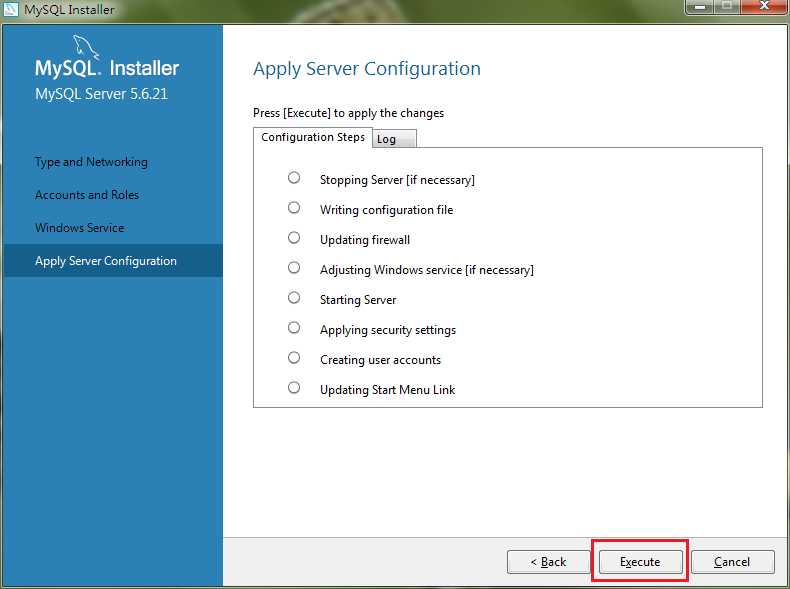
19、確認配置的過程中,如果有彈出視窗,一定要允許,示意圖如下:

20、完成配置

21、完成
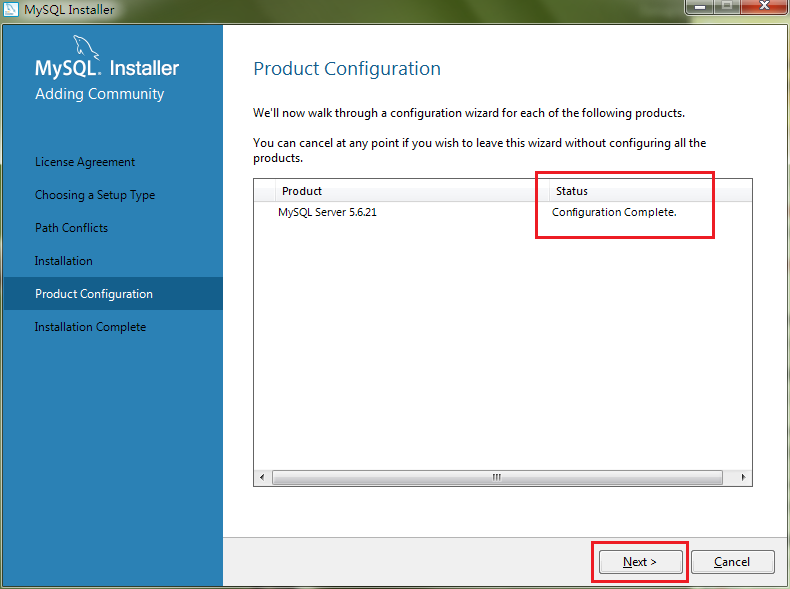
22、安裝完成
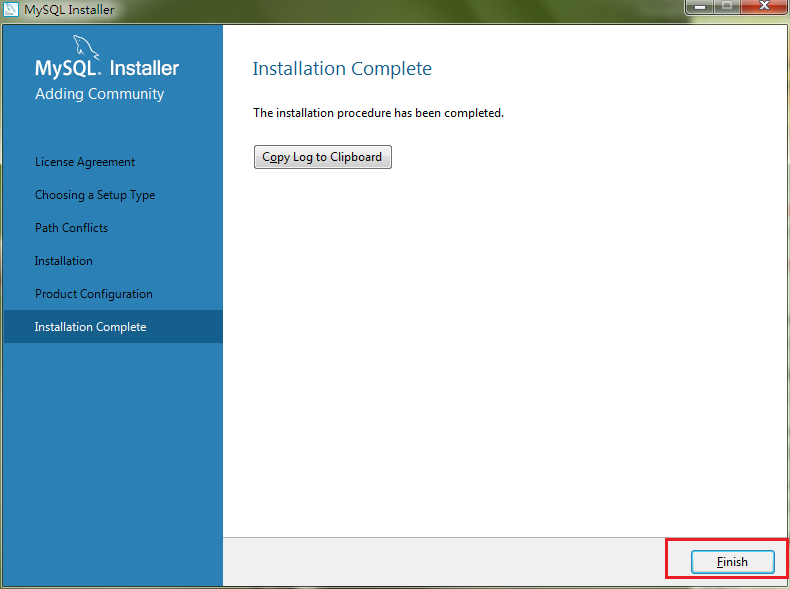
三、安裝成功驗證
1、開啟命令列視窗
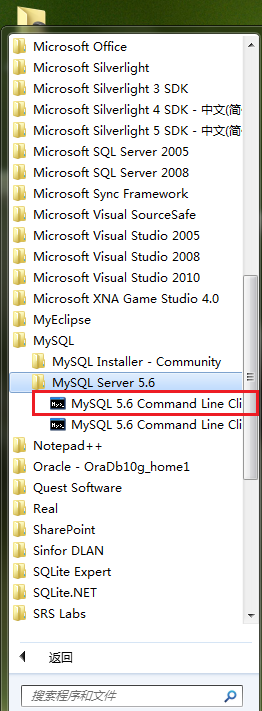
2、輸入密碼

3、輸入Root密碼,並按回車
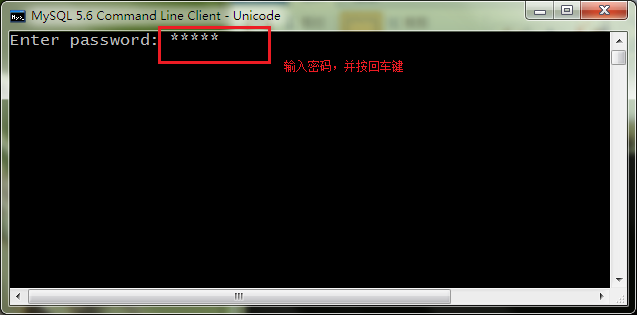
4、顯示MySQL>輸入標記
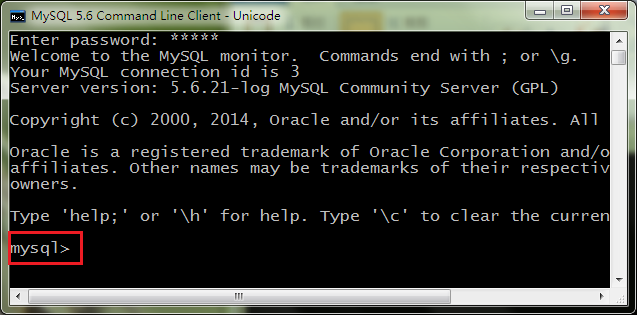
5、輸入顯示所有資料庫命令:show databases; 一定要有分號,並按回車
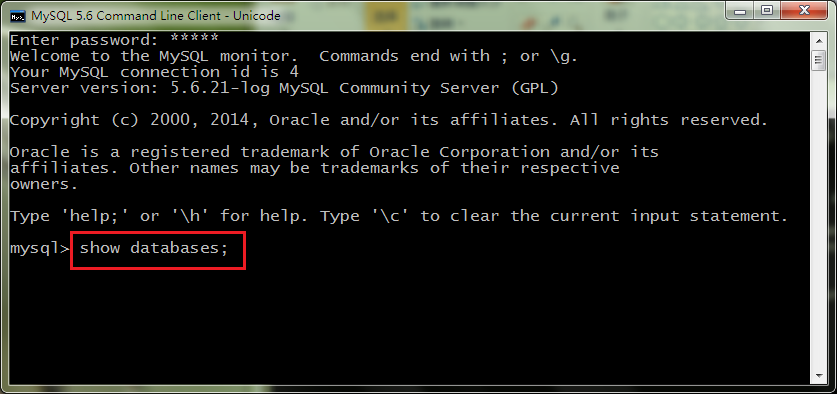
6、顯示系統預設的4個數據庫
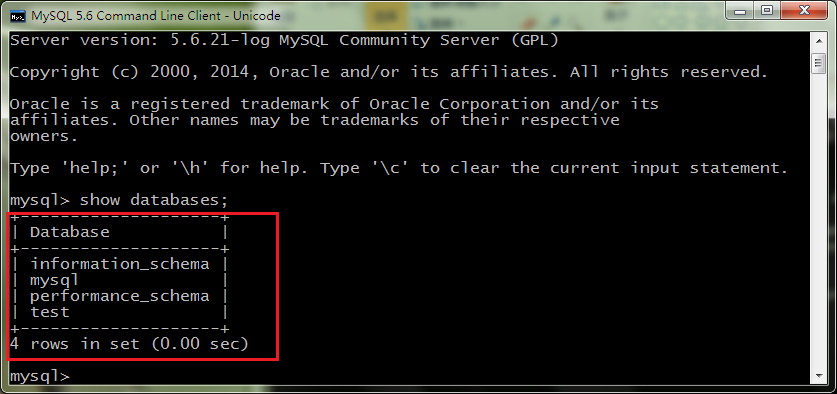
四、NavicatforMySQL下載及使用
1、下載後的檔名稱為:NavicatforMySQL.zip,示意圖如下:

2、解壓到D盤,示意圖如下:

3、執行檔案示意圖:

4、雙擊後顯示主介面
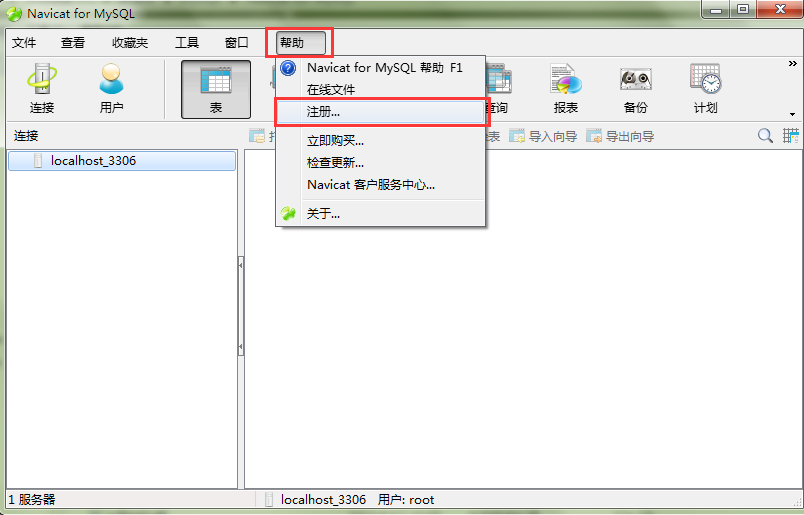
5、搜尋一個,輸入即可
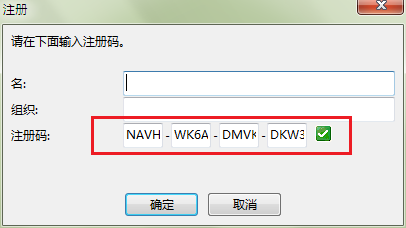
6、主介面

7、連線資料庫配置
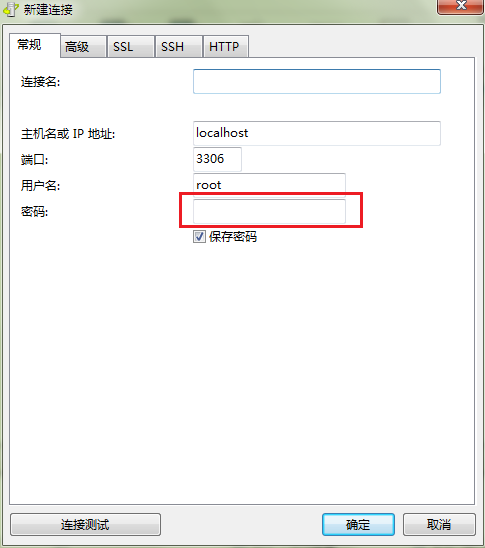
8、輸入Root密碼

9、顯示連線
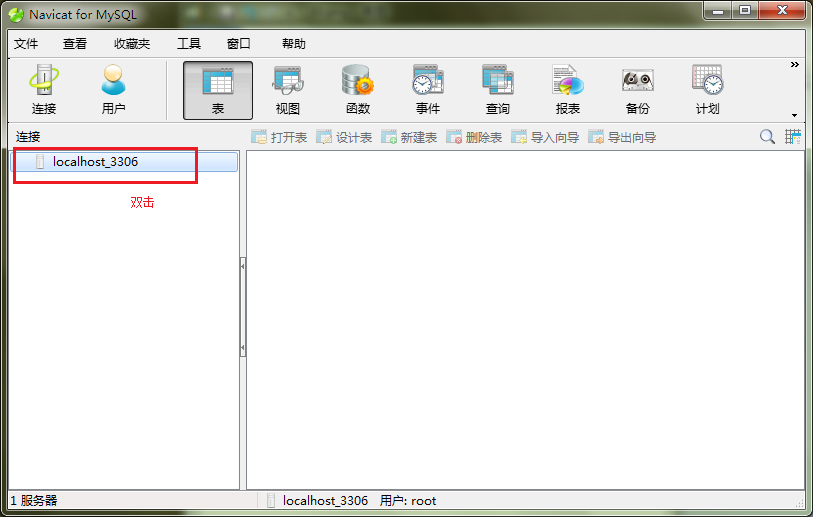
10、所有資料庫詳情
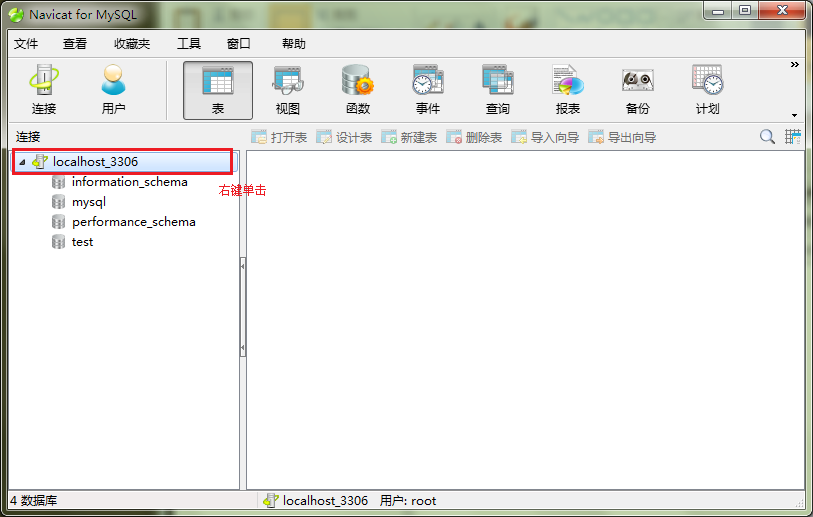
11、右鍵選擇執行SQL檔案...
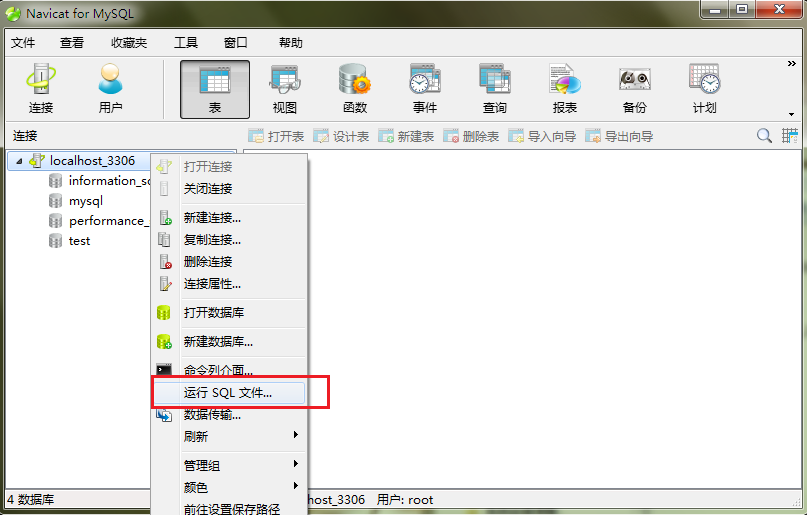
12、選擇要執行的SQL檔案

13、這裡選擇的是資料庫表執行檔案(自己準備一個sql檔案),點選開始後執行。
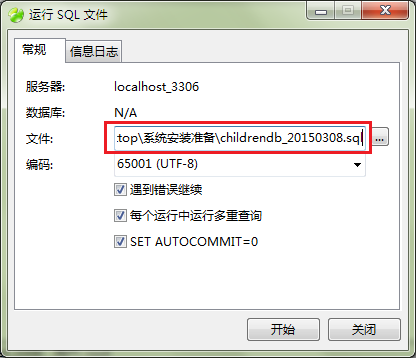
14、顯示執行結果,成功關閉即可。

15、執行使用者SQL檔案(可以不做此步驟)
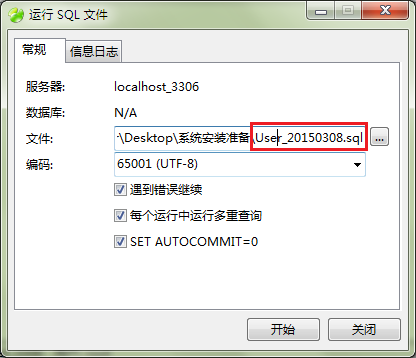
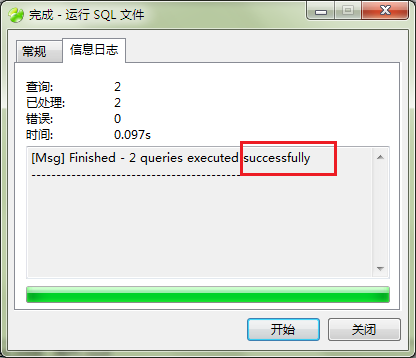
資料庫配置完畢
